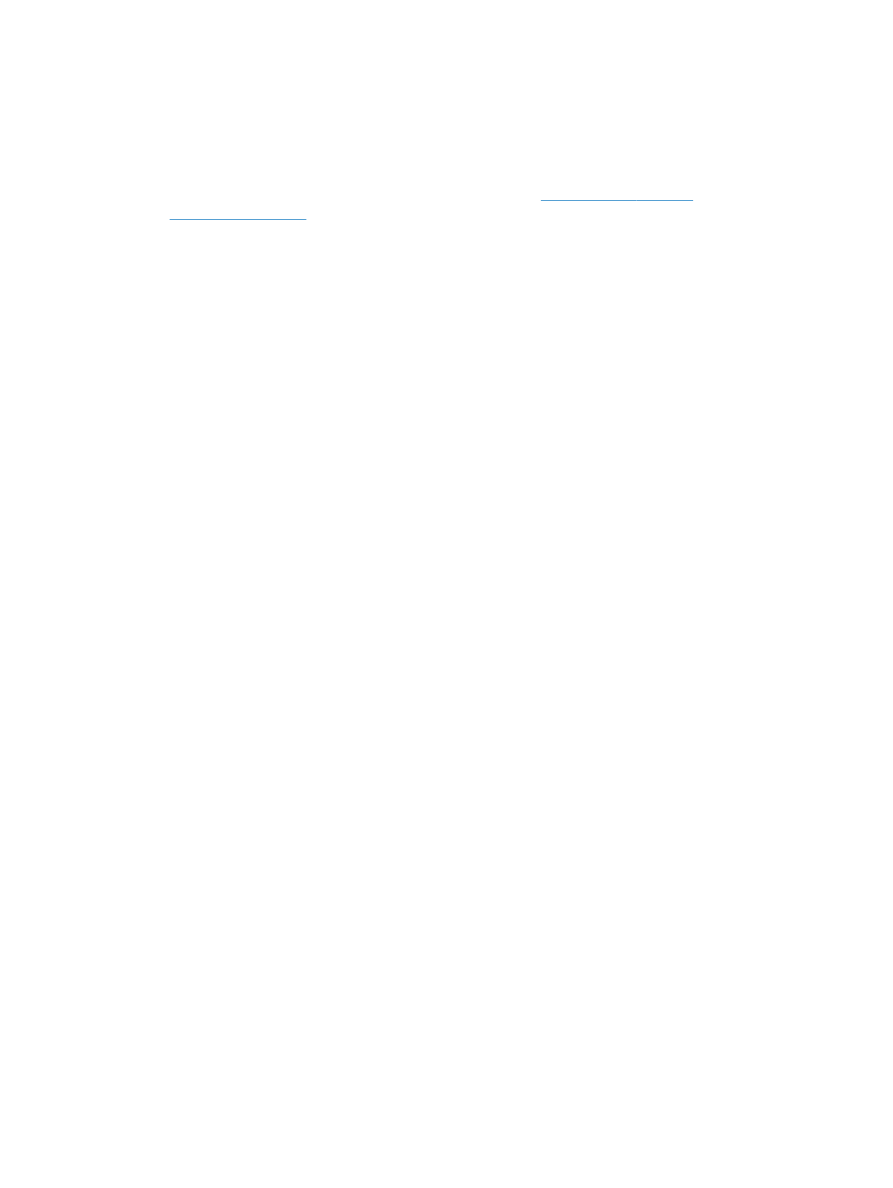
Produktet skriver ut for sakte
Hvis produktet skriver ut, men virker tregt, kan du prøve følgende:
1.
Kontroller at datamaskinen oppfyller minimumsspesifikasjonene for produktet. Gå til dette
webområdet hvis du vil se en liste over spesifikasjonene:
www.hp.com/support/
lj700colorMFPM775
.
2.
Når du konfigurerer produktet til å skrive ut på enkelte papirtyper, for eksempel tykt papir, vil
utskriften gå langsommere for at produktet skal kunne feste toneren på papiret på riktig måte. Hvis
innstillingen for papirtype ikke er riktig for den papirtypen du bruker, må du endre innstillingen til
riktig papirtype.
292
Kapittel 10 Løse problemer
NOWW
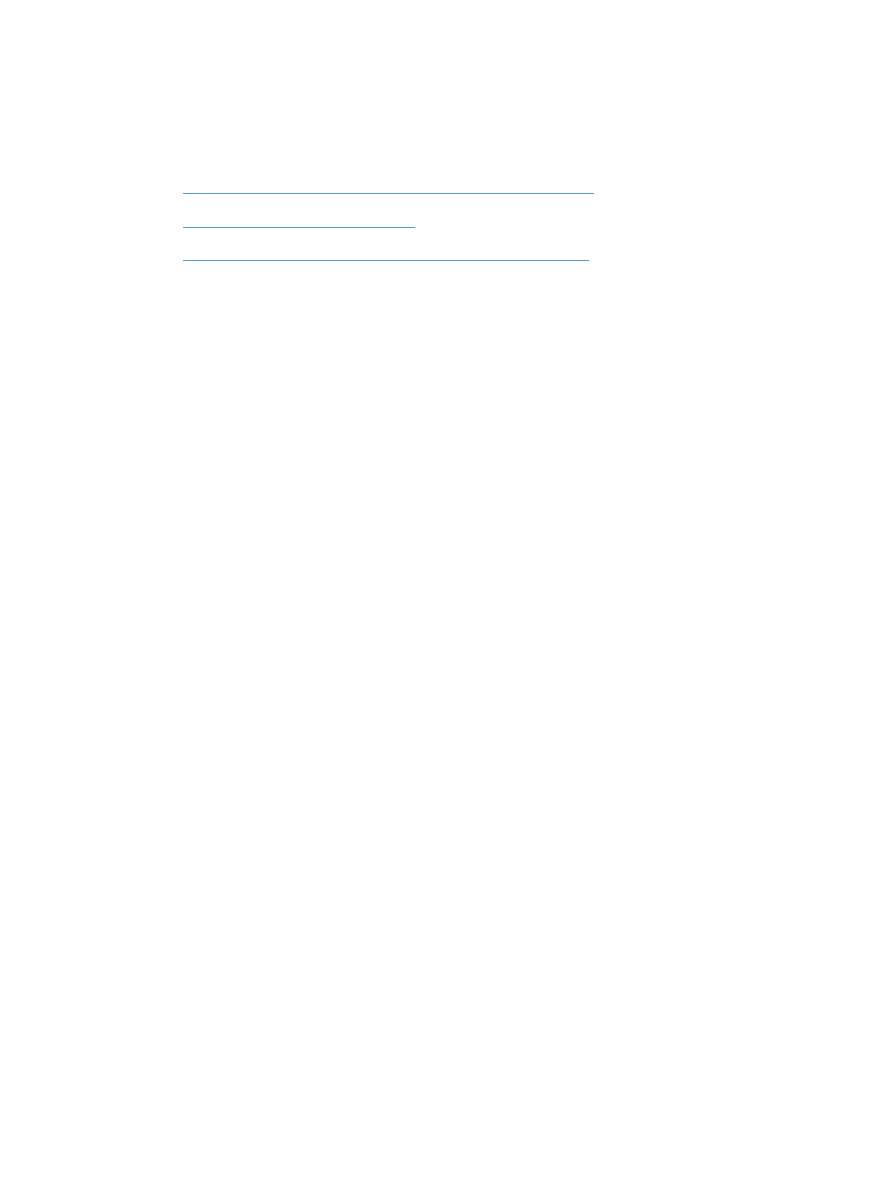
Løse problemer med utskrift fra USB-enhet med
enkel tilgang
●
Menyen Hent fra USB åpnes ikke når du setter inn USB-enheten
●
Filen skrives ikke ut fra USB-enheten
●
Filen du vil skrive ut, står ikke oppført på Hent fra USB-menyen
Menyen Hent fra USB åpnes ikke når du setter inn USB-enheten
1.
Du må aktivere denne funksjonen før du kan bruke den.
a. Bla deg frem til og trykk på knappen
Administrasjon
fra startskjermbildet på produktets
kontrollpanel.
b. Åpne følgende menyer:
●
Generelle innstillinger
●
Aktiver Hent fra USB
c.
Velg alternativet
Aktiver
, og trykk deretter på knappen
Lagre
.
2.
Du bruker kanskje en USB-enhet eller et filsystem som dette produktet ikke støtter. Lagre filene på
en standard USB-enhet som bruker FAT-filsystemer (File Allocation Table). Produktet støtter FAT32
USB-enheter.
3.
Hvis en annen meny allerede er åpen, lukker du den og setter inn USB-enheten på nytt.
4.
USB-enheten har kanskje flere partisjoner. (Enkelte produsenter av USB-enheter installerer
programvare på tilbehøret som oppretter partisjoner, på samme måte som en CD.) Formater USB-
enheten på nytt for å fjerne partisjonene, eller bruk en annen USB-enhet.
5.
USB-enheten krever kanskje mer strøm enn produktet kan gi.
a. Fjern USB-enheten.
b. Slå produktet av og på.
c.
Bruk en USB-enhet som har egen strømforsyning, eller som bruker mindre strøm.
6.
USB-enheten fungerer kanskje ikke som den skal.
a. Fjern USB-enheten.
b. Slå produktet av og på.
c.
Prøv å skrive ut fra en annen USB-enhet.
NOWW